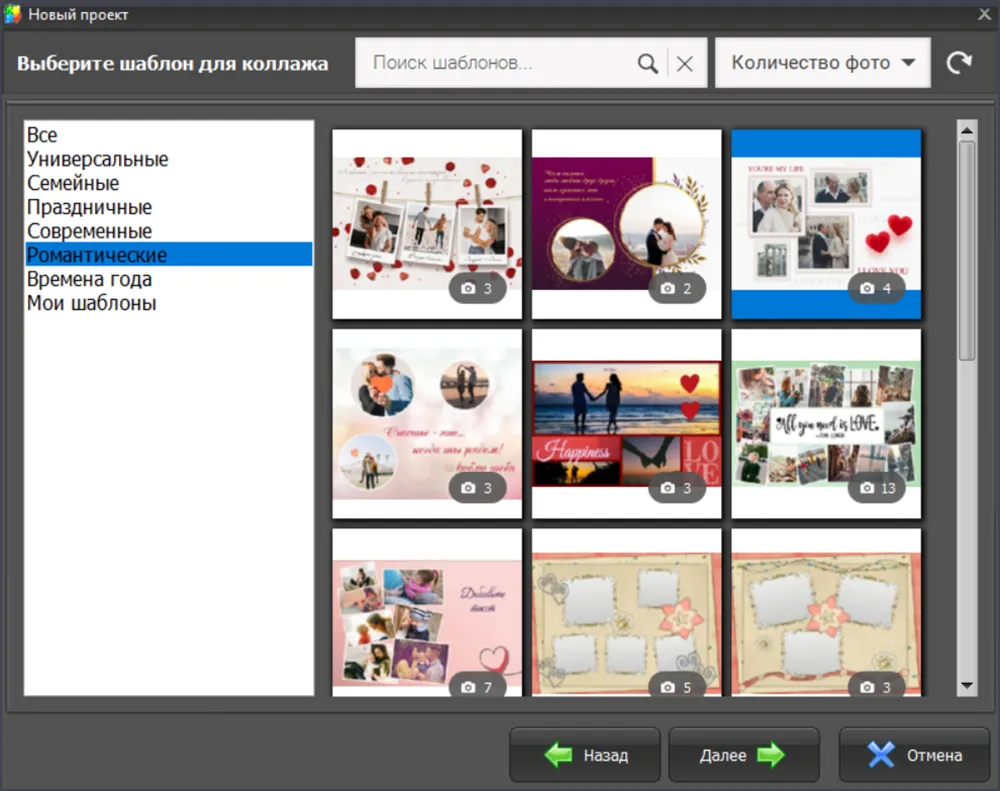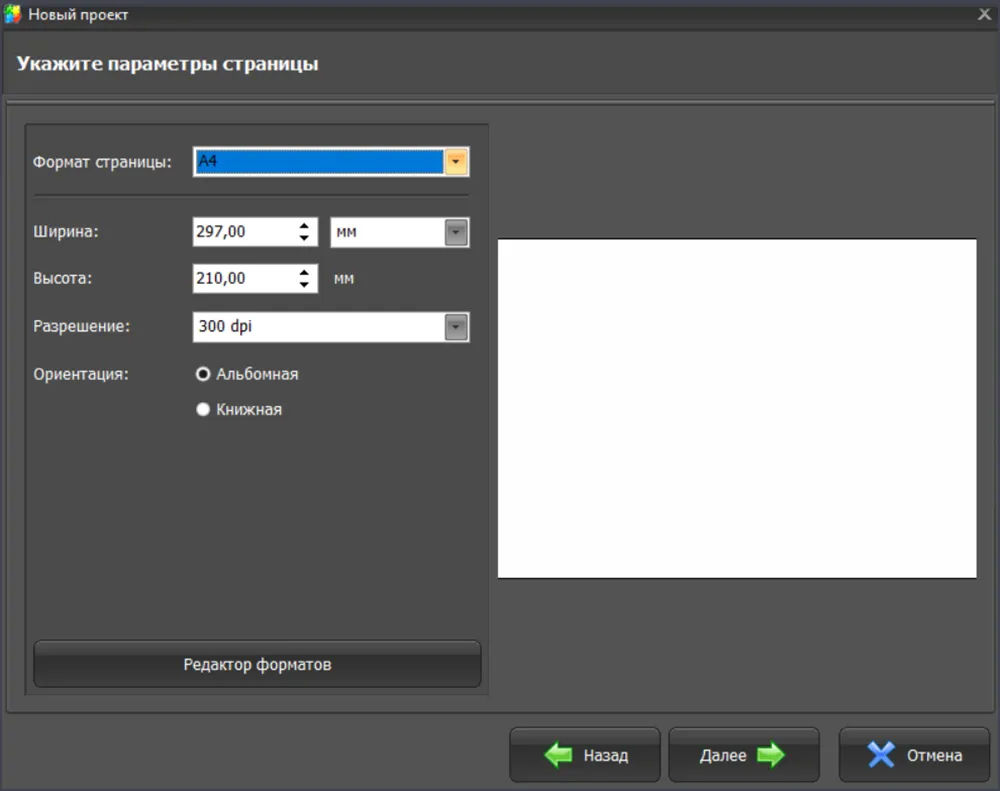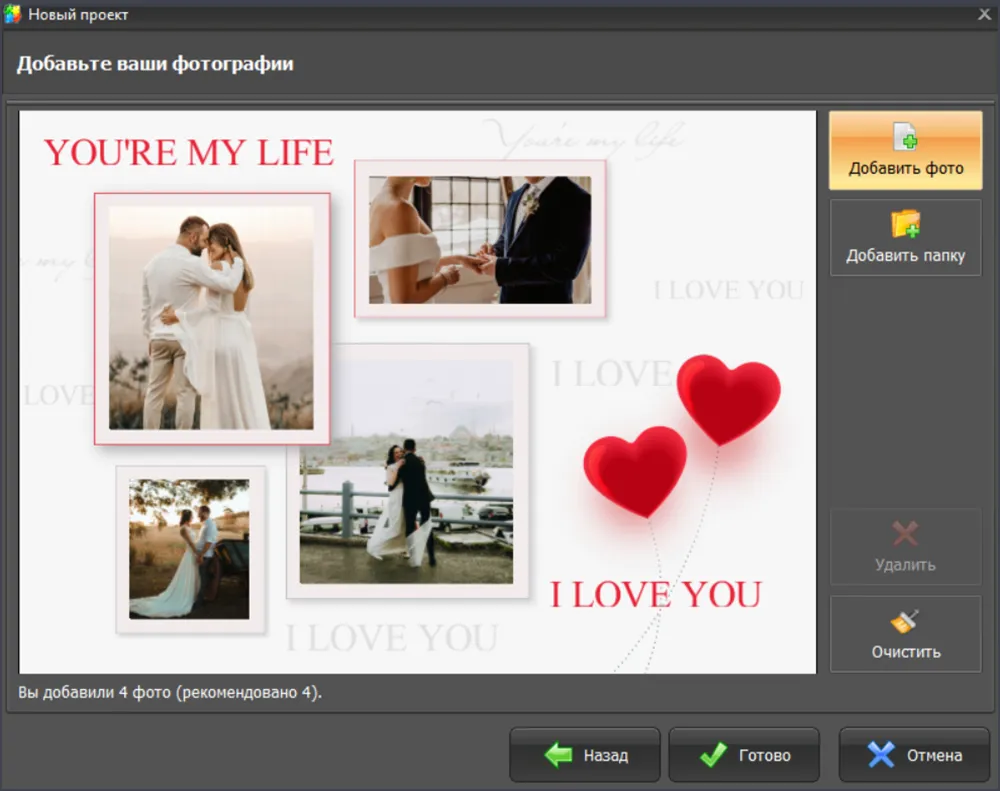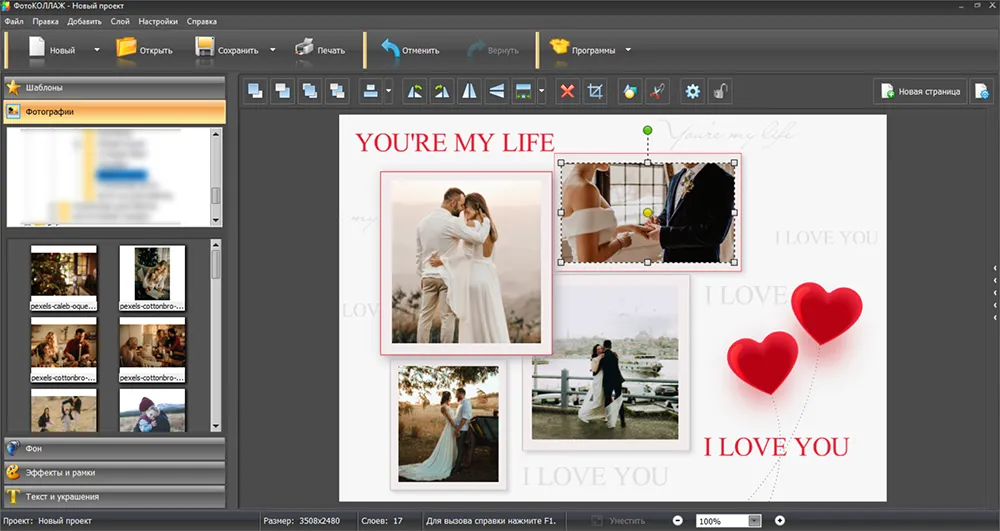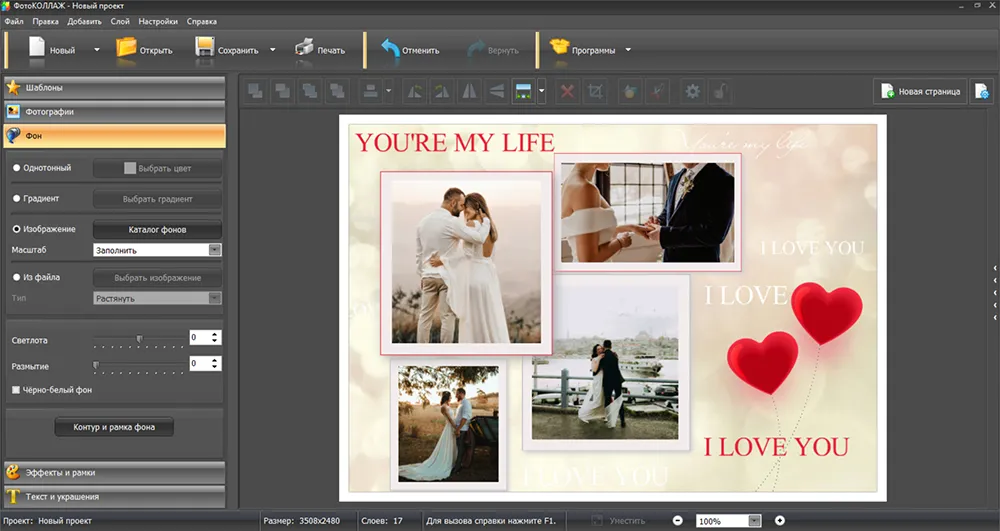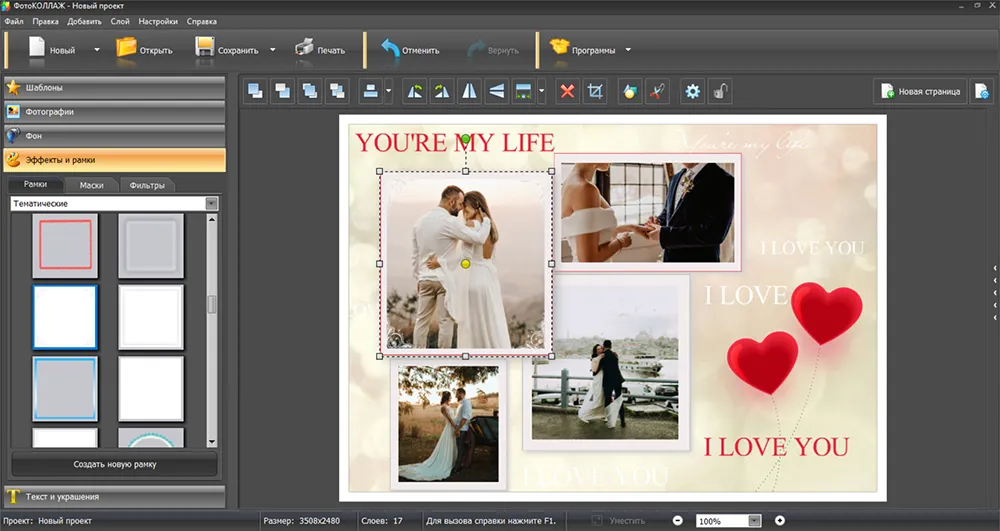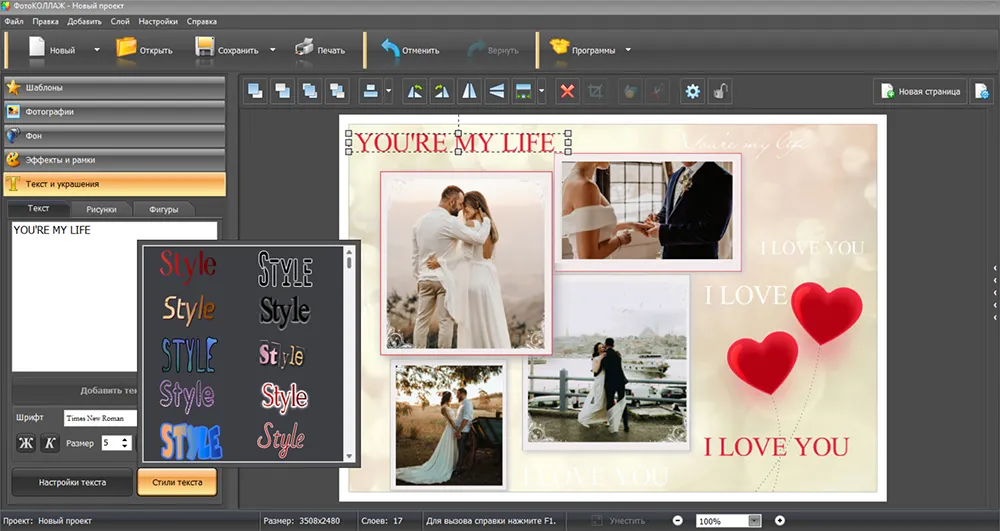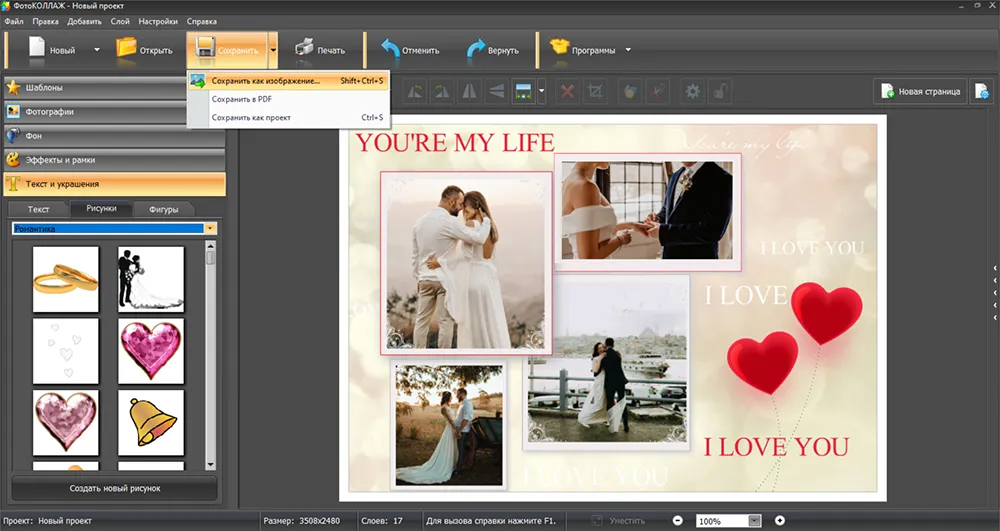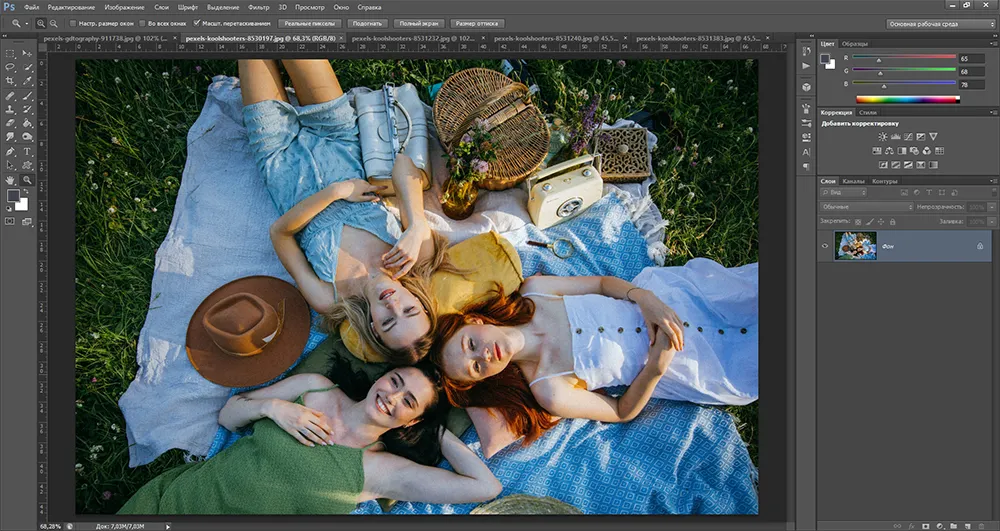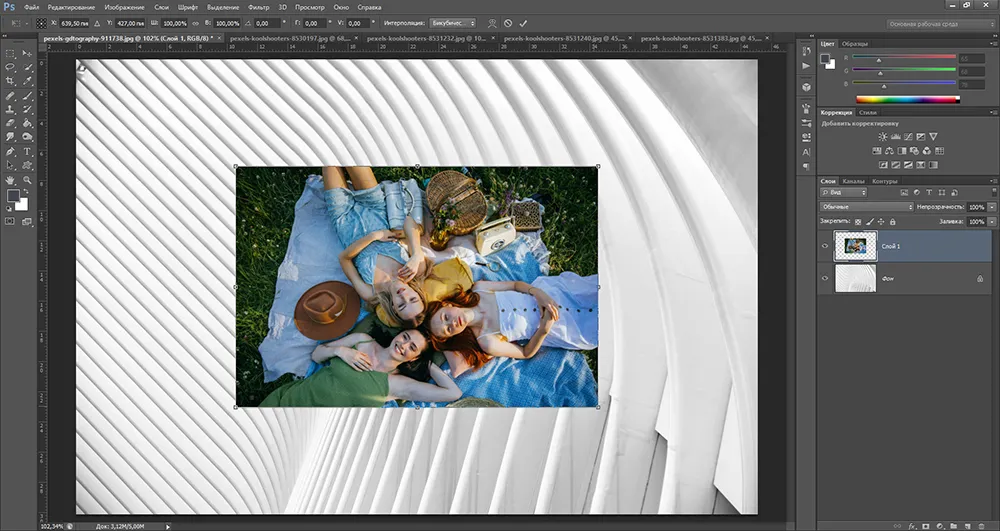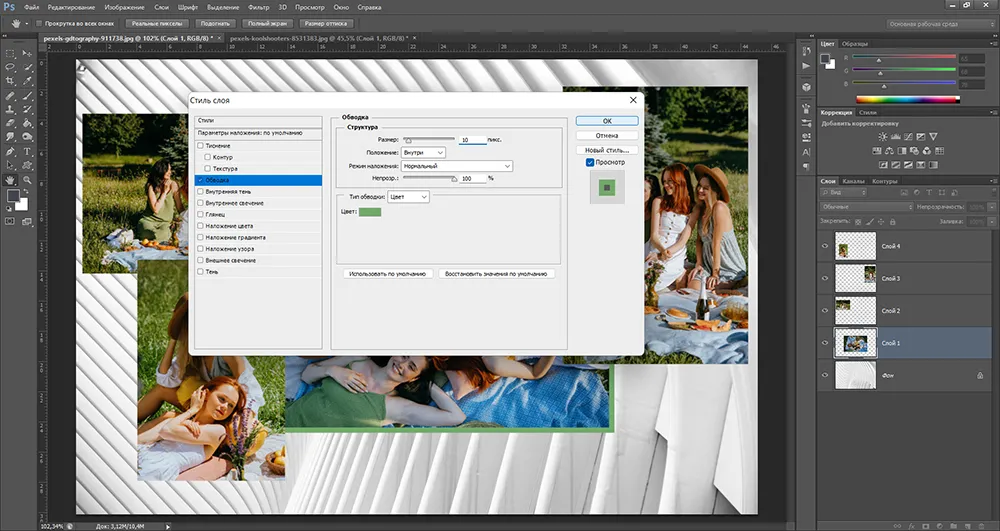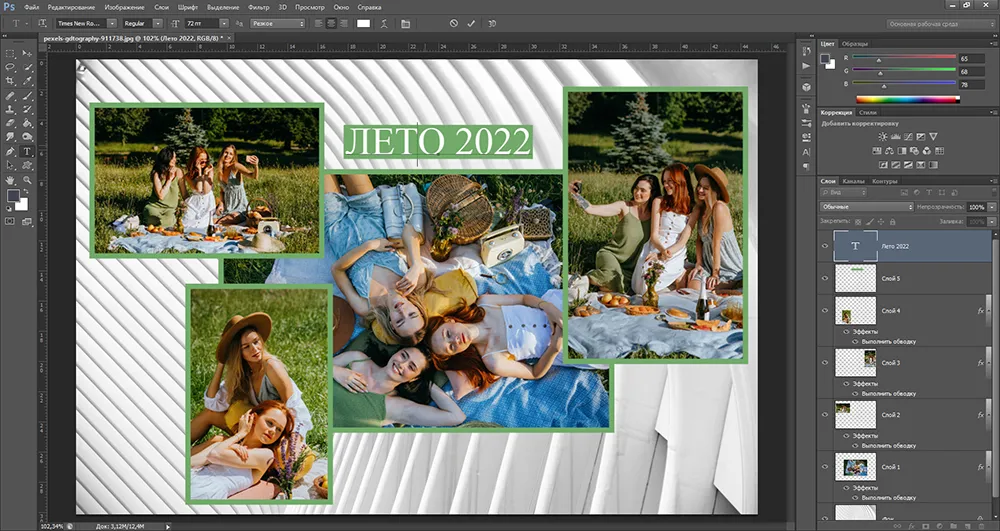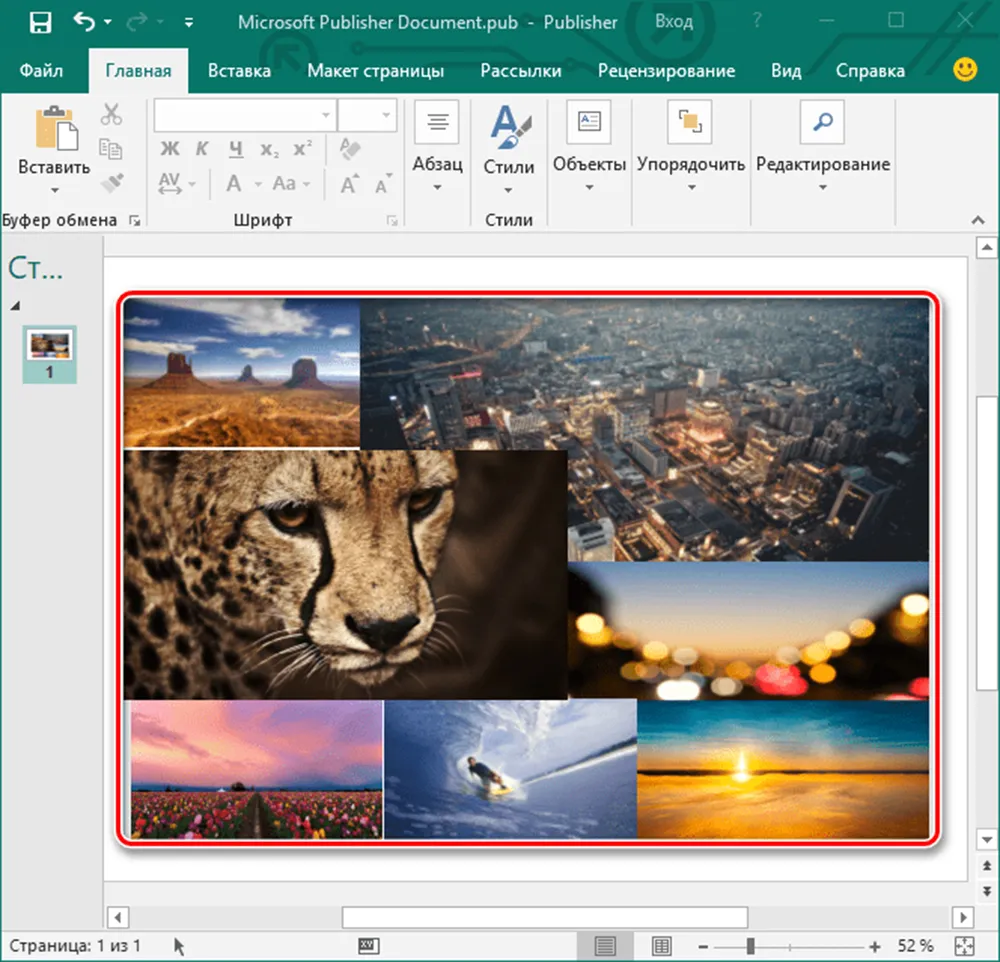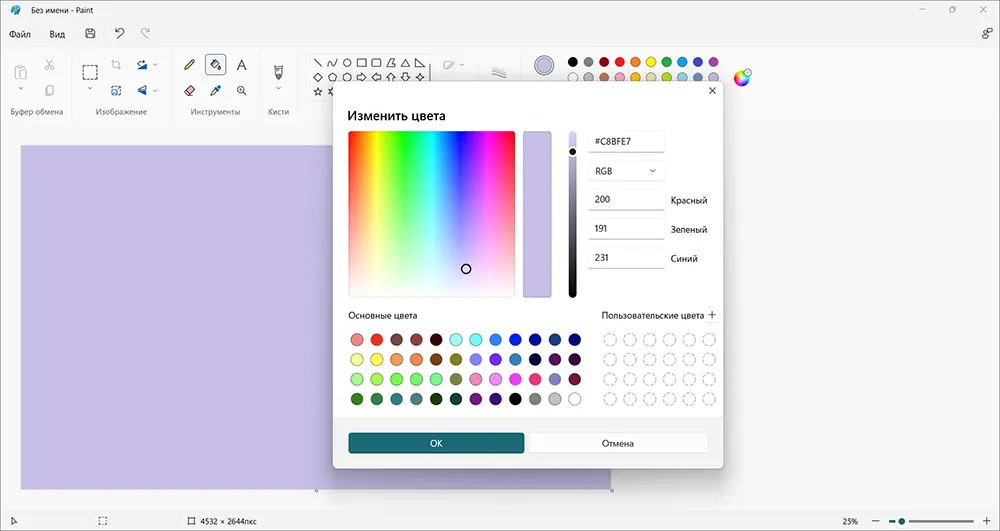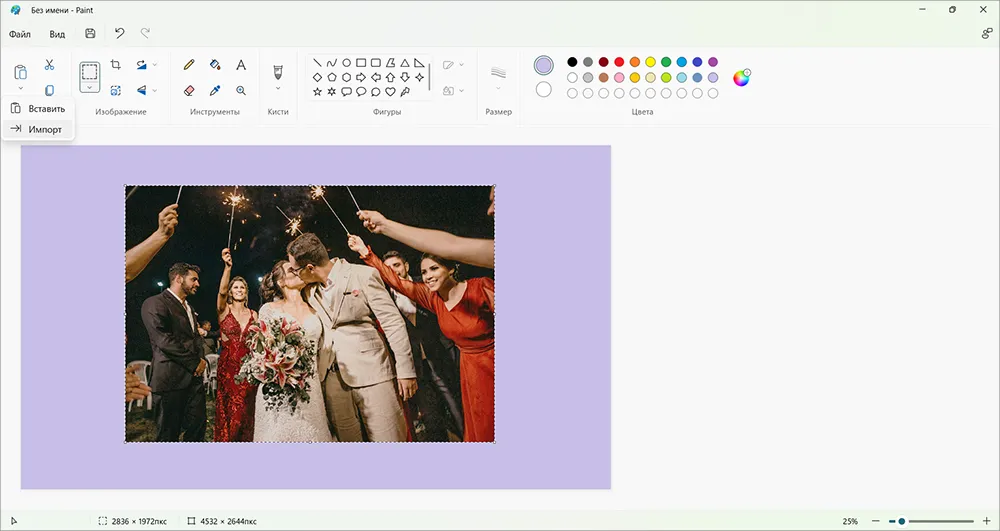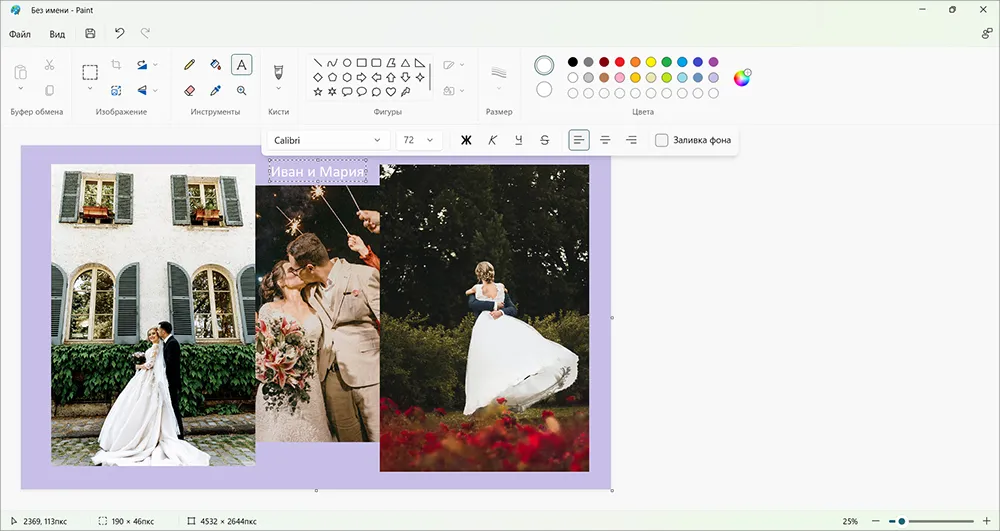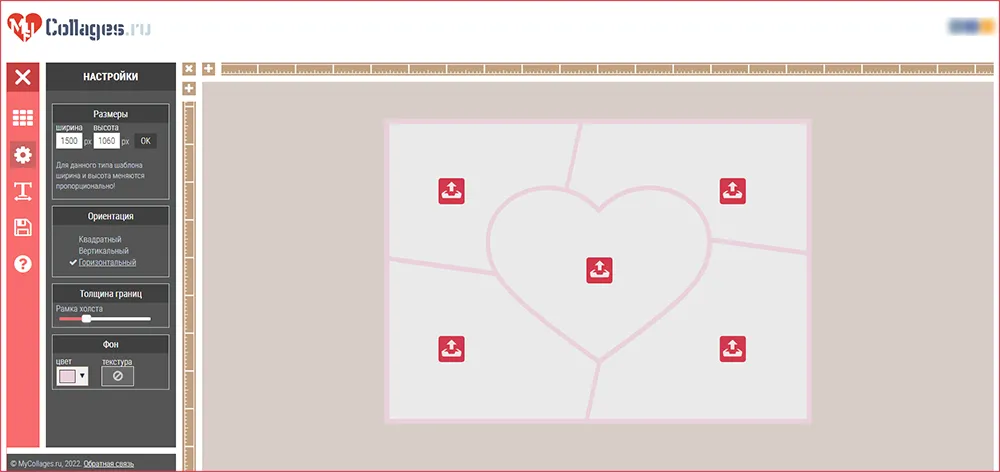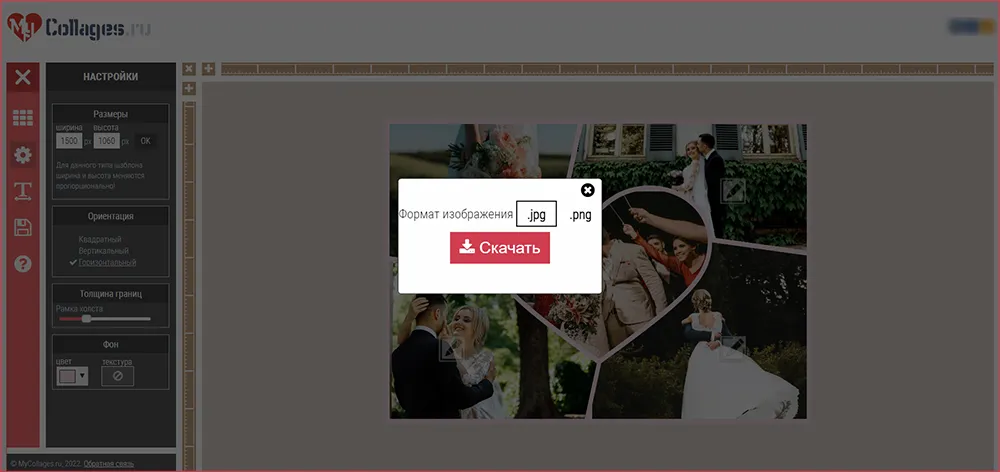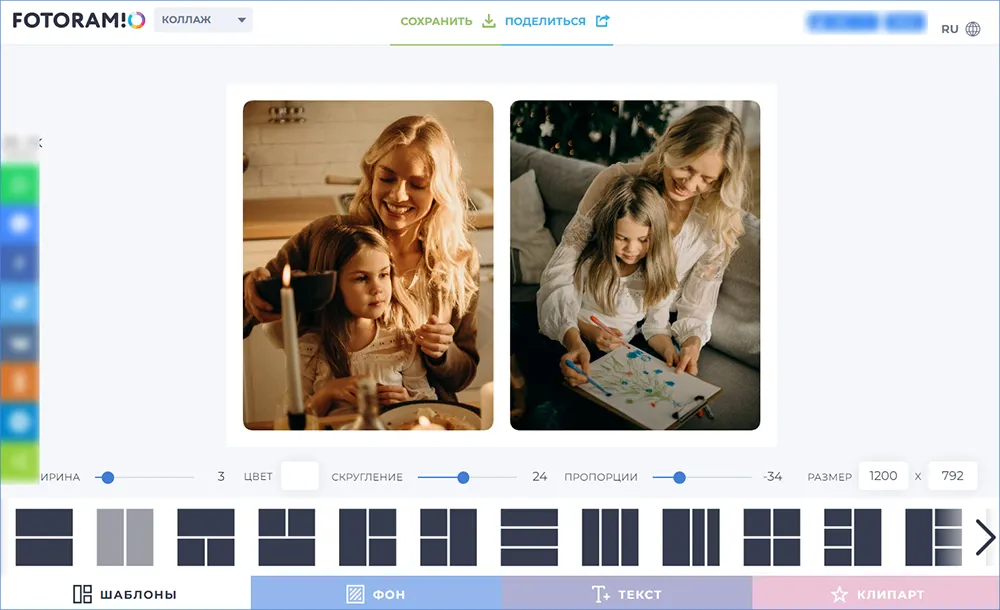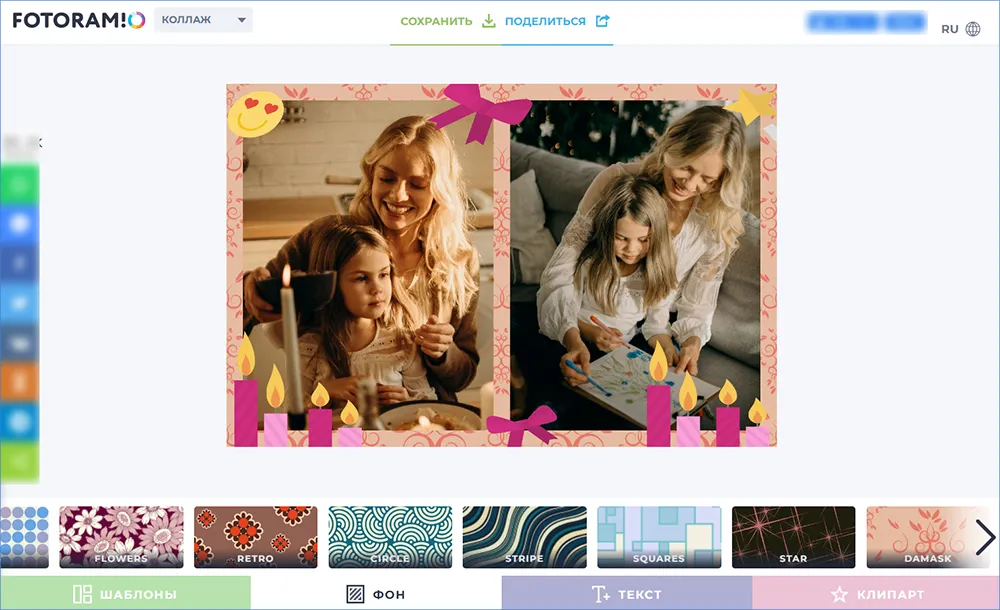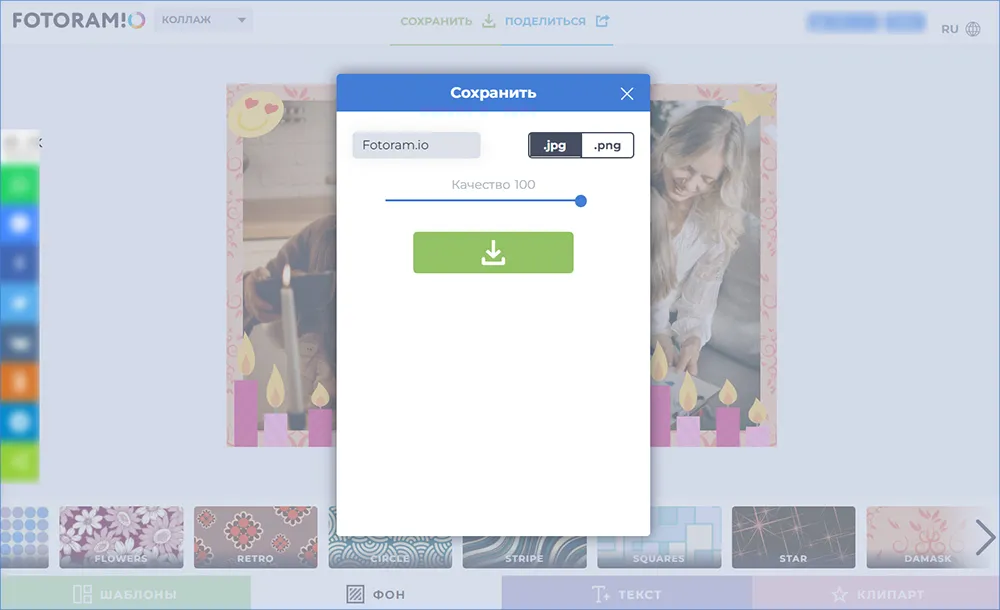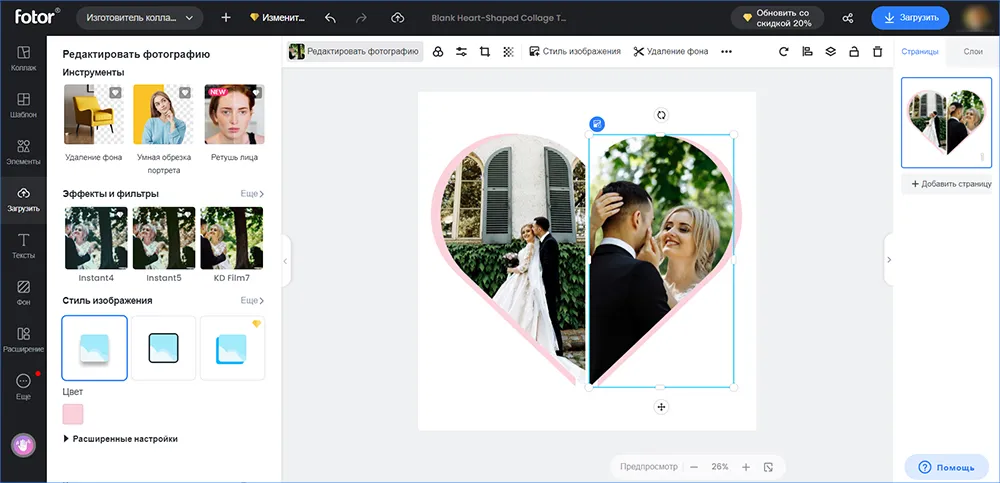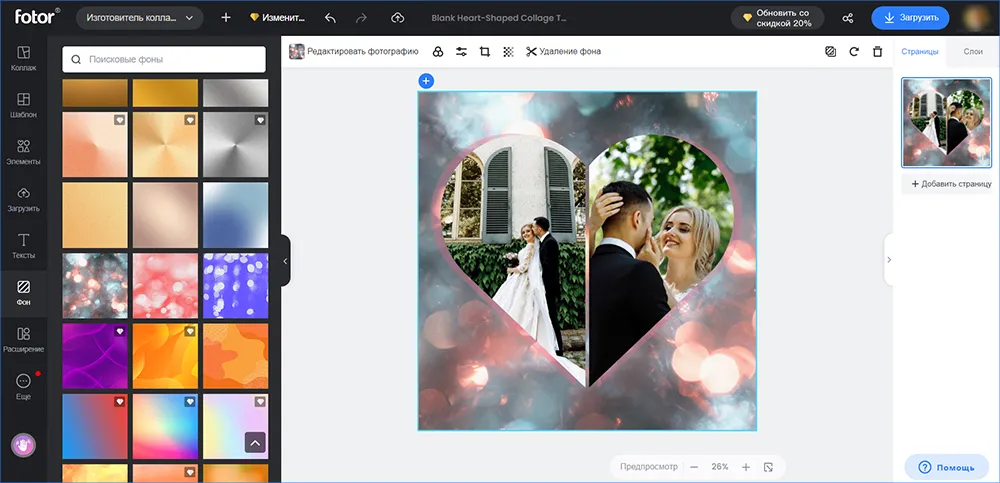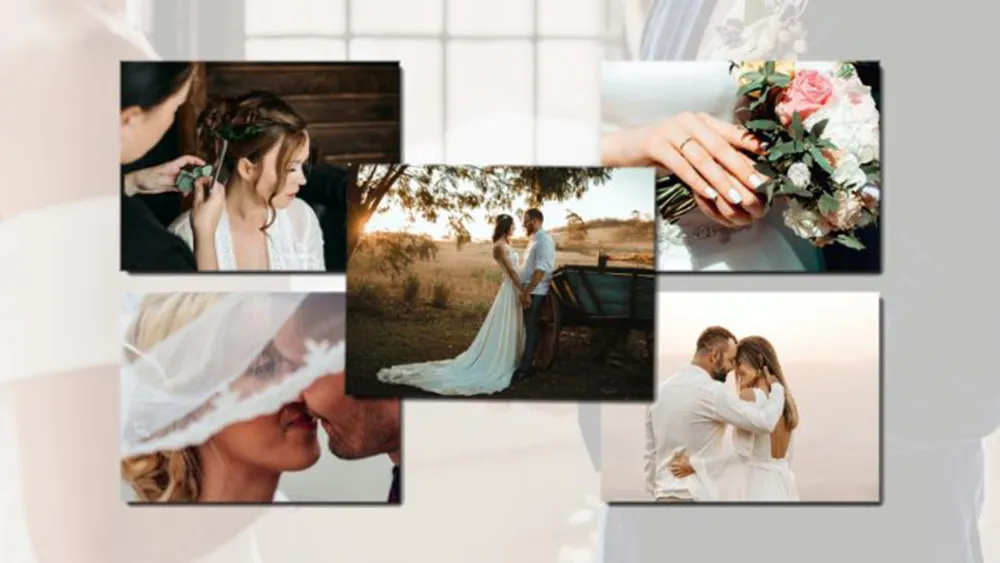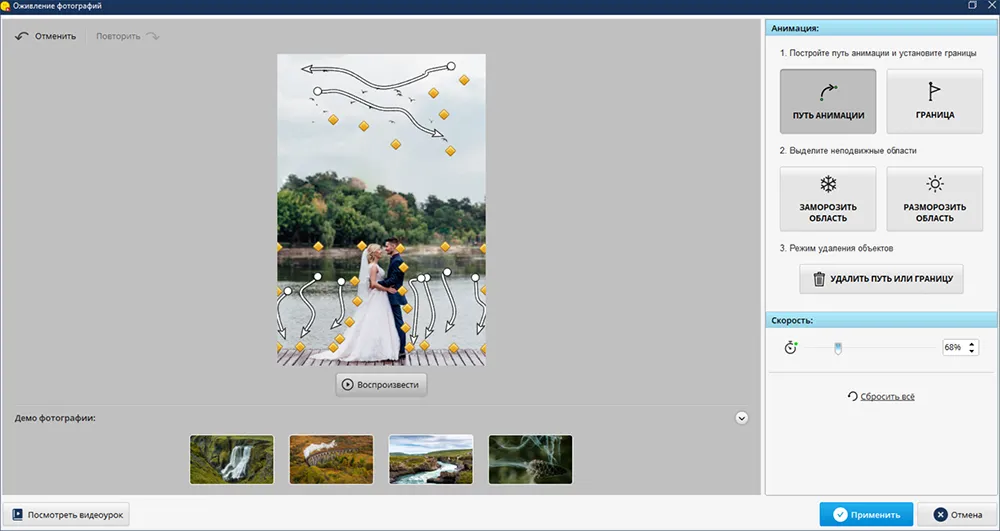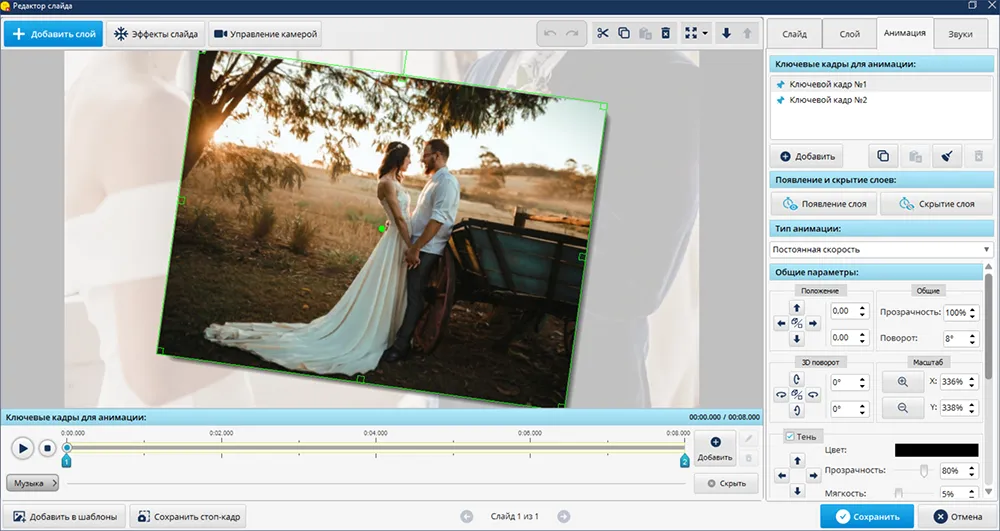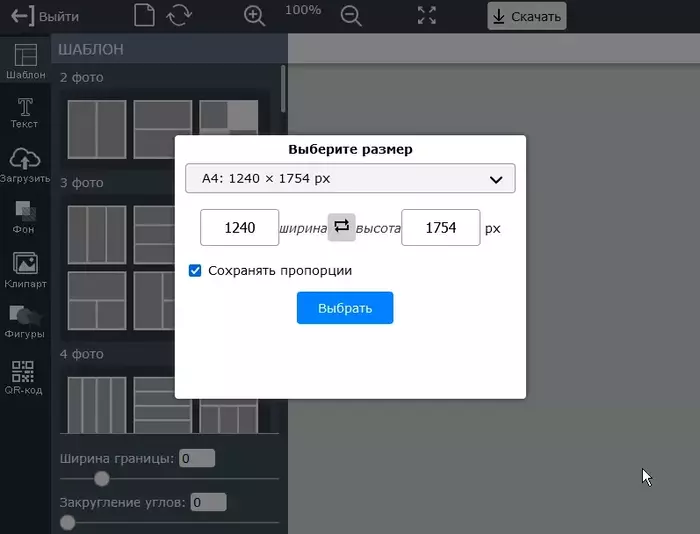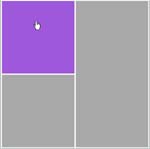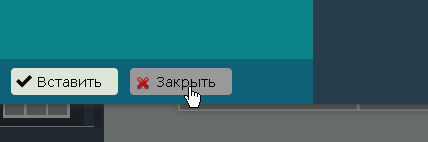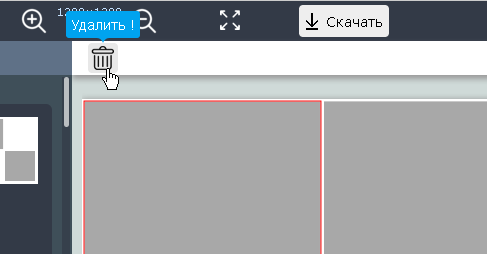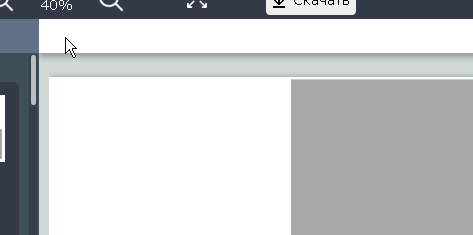Как сделать коллаж из фотографий на компьютере: лучшие программы и приложения
Узнайте, как сделать коллаж из фото на компьютере. Для объединения изображений воспользуйтесь специальными программами, встроенными средствами Windows или веб-сервисами. В этой статье мы поделимся 8 простыми способами для оформления коллажа онлайн и офлайн. Ознакомьтесь с инструкциями и выберите подходящий вариант.
Посмотрите видео, чтобы узнать про самые лучшие программы:
Содержание:
1. Как и где создать коллаж на компьютере?
2. Как сделать коллаж средствами Windows?
3. В каком приложении сделать коллаж на компьютере? Онлайн-способы
4. 🔥 Бонус! Как сделать видео коллаж на компьютере
5. Итоги
Как и где создать коллаж на компьютере?
При оформлении проектов из множества фотографий лучше воспользоваться компьютерной программой. В десктопных приложениях можно настроить каждый элемент дизайна, применить эффекты и т.д. Также они не зависят от скорости интернет-соединения, и вы не потеряете внесенные изменения при отключении от сети.
Многие компании предлагают редакторы для начинающих и продвинутых пользователей. Мы расскажем о двух лучших вариантах — об удобном приложении для новичков ФотоКОЛЛАЖ и профессиональном софте Adobe Photoshop.
ФотоКОЛЛАЖ — лучшее решения для создания коллажей
Оптимальный вариант для пользователей с любым уровнем навыков. Позволит соединить две фотографии в одну, заполнить снимками фигуру или текст, наложить рамки или маски, дополнить дизайн клипартами из каталога. Также ФотоКОЛЛАЖ содержит обширную коллекцию встроенных шаблонов со слотами для картинок. Есть заготовки для семейных, детских, романтических и праздничных проектов с надписями, украшениями и эффектами.
Программу можно скачать на Windows 11, 10, 8, 7, XP. Она отличается продуманным интерфейсом на русском и простым алгоритмом редактирования.
Чтобы сделать коллаж из фотографий на компьютере бесплатно:
1. Установите редактор и запустите его. Щелкните по кнопке «Новый коллаж» и примените шаблоны. Найдите подходящий макет, выбрав категорию или число снимков.
Заготовки включают в себя от 1 до 37 фотоснимка
2. Перейдите на следующий этап и укажите подходящее соотношение сторон. Например, для печати подойдет фотоформат или размер А4, а для установки в качестве заставки рабочего стола выберите пропорции вашего монитора.
Укажите разрешение и ориентацию
3. Кликните по «Добавить фото» и импортируйте их с жесткого диска. Рекомендуемое количество указано в нижней части окна. Софт автоматически обрезает изображения по размеру слотов. Если необходимо, нажмите на них и скорректируйте кадрирование.
Подтвердите внесенные коррективы
4. Есть возможность изменить дизайн. Чтобы переместить объект, просто выделите его и перенесите с помощью зажатой кнопки мыши. Для коррекции величины поставьте курсор на элемент и потяните за углы рамки в сторону.
Отрегулировать можно все слои на холсте
Если вам не нравится задний план, перейдите в раздел «Фон» и установите цвет из палитры, градиент, текстуру или картинку с компьютера.
Дополните фон контуром или рамкой
Для добавления обрамлений раскройте категорию «Эффекты и рамки». Перетащите понравившийся элемент на изображение.
Коллекция рамок разбита на категории
Чтобы наложить надпись, щелкните по «Текст и украшения». Введите данные в пустое поле на левой панели. Оформление подписи можно изменить с помощью готовых стилей или ручной настройки. В этом разделе вы также можете украсить страницу стикерами из библиотеки программного обеспечения.
Доступные текстовые стили
5. На верхней панели воспользуйтесь функцией «Сохранить». Проект можно экспортировать в JPG, PNG, BMP, TGA, TIFF и PDF. Укажите формат и введите название.
Создайте коллаж прямо сейчас! Установите программу ФотоКОЛЛАЖ:
Скачать бесплатно!
Отлично работает на Windows 11, 10, 8, 7 и XP
Как сделать коллаж в Фотошопе (Adobe Photoshop)
Профессиональный фоторедактор предназначен для ретуши снимков и оформления полиграфической продукции. В нем можно разместить любое количество кадров поверх фонового рисунка, скомпоновать работу с текстом и PNG-клипартами из сети и т.д.
Вся обработка выполняется вручную, поэтому новичкам больше подойдет способ выше. Также обратите внимание, что в текущий момент пользователи из РФ не могут загрузить демоверсию с официального сайта. Получить Photoshop можно только со сторонних ресурсов, однако таким образом есть риск скачать вирусы.
Как сделать коллаж в Фотошопе:
1. Запустите ПО и нажмите на «Файл» — «Открыть». Загрузите фоновое изображение из локальной памяти. Повторите действие и импортируйте в софт все фотоснимки.
Они откроются в разных вкладках
2. Перейдите к первой картинке и зажмите Ctrl + A, а затем Ctrl + C. Откройте фон и примените комбинацию клавиш Ctrl + V. Щелкните «Редактирование» — «Свободное трансформирование». Переместите в любое место и уменьшите размер, потянув за углы.
Для завершения трансформации кликните Enter
3. Повторите операцию с другими файлами. Для обрамления картинки нажмите по слою правой кнопкой мыши. Примените «Параметры наложения» и поставьте галочку рядом с пунктом «Обводка». Настройте свойства.
Отрегулируйте толщину и цвет заливки
4. Нажмите на клавишу T и поставьте курсор в любое место. Напечатайте данные и отрегулируйте оформление на верхней панели.
Многие шрифты не поддерживают кириллицу
5. Раскройте «Файл» и выберите «Сохранить как…». Установите формат и новое имя.
Как сделать коллаж средствами Windows?
Рассказываем, как сделать коллаж из фотографий без Фотошопа и других сторонних ПО. Пользователи Windows способны выполнить обработку в софте, который по умолчанию уже установлен на персональный компьютер.
Коллаж в Microsoft Office Publisher
Microsoft предлагает различные программы, которые можно использовать для разработки фотоколлажей. Вы можете применить не только Ворд или PowerPoint — в магазине Microsoft есть приложение Publisher. Оно позволит объединить неограниченное количество кадров, нанести поверх рисунки и фигуры, сохранить в подходящем формате.
Как соединить картинки в редакторе:
1. Установите и откройте ПО.
2. В поле «Создать» укажите «Пустая А4 альбомная» или другой макет. Перейдите во вкладку «Вставка» — «Рисунки». Импортируйте файлы с жесткого диска. Они будут добавлены на правую панель. Перетащите изображения в любом порядке.
Слои можно накладывать друг на друга
3. В меню «Файл» задействуйте «Экспорт». Установите интересующее вас расширение.
Создаем коллаж в программе Paint
Простой редактор дает склеивать несколько картинок, рисовать поверх проекта и накладывать надписи. Он доступен всем пользователям бесплатно без ограничений.
Как сделать фото 2 в 1 или другой дизайн:
1. В поисковике ОС найдите Paint и запустите его. Кликните по функции «Заливка». Подберите оттенок и заполните им холст.
Раскройте палитру для выбора любого цвета
2. В поле «Буфер обмена» кликните на стрелку и задействуйте инструмент «Импорт». Укажите фотоснимок. Потяните за углы рамки для коррекции величины.
Внести коррективы в расположение слоя нельзя после снятия выделения
3. Повторите действия, описанные в предыдущем шаге, с остальными объектами. Щелкните по кнопке «Текст» и поставьте курсор на любую область. Сделайте надпись.
Смените шрифт, размер и т.д.
4. Для экспорта нажмите «Файл» — «Сохранить как…». Выгрузка доступна в JPG, BMP, TIFF.
В каком приложении сделать коллаж на компьютере? Онлайн-способы
Однократно оформить работу можно без программ. Составьте коллаж онлайн с помощью интернет-сервисов. Они подходят для коррекции небольшого количества кадров, так как зависят от интернет-соединения. При обработке множества картинок сайты могут зависать и даже вылететь без сохранения изменений.
MyCollages
Русскоязычная платформа позволяет быстро делать фотоколлажи из нескольких фото. Предлагает стандартные шаблоны с сеткой, креативные проекты с обрезкой снимков по фигуре и заготовки с тематическими фоторамками.
Чтобы составить работу в MyCollages:
1. Откройте страницу в браузере и выберите тип макета. Кликните по «Использовать».
2. Перейдите к настройкам и установите пропорции. Смените цвет фона и размер границ.
Измените ориентацию листа
3. Вставьте фото в пустые слоты. Повторно щелкните по ним и отрегулируйте обрезку.
4. Коснитесь значка сохранения и подберите формат. Загрузите итог на устройство.
Экспорт в JPG и PNG без водяных знаков
Fotoram.io
Простая платформа, где можно объединить фотографии, дополнить их подписями и стикерами. Сервис доступен бесплатно и подходит новичкам.
Как создать коллаж из двух фото и более:
1. На сайте Fotoram.io на нижней панели найдите интересующую вас сетку.
2. Загрузите картинки в слоты и настройте то, как они отображаются. Измените ширину полей, степень скругления и пропорции листа.
Холст может быть вертикальной или горизонтальной ориентации
3. В категории «Фон» можно подобрать текстуру из коллекции сайта, а во вкладке «Текст» наложить подпись с готовым стилем. В разделе «Клипарты» есть тематические стикеры.
В примере мы сменили фон и нанесли наклейки
4. Выгрузить результат можно в JPG и PNG. У вас будет возможность настроить качество.
Итог не будет содержать вотермарк
Fotor
Онлайн-ресурс для продвинутой фоторетуши. Предоставляет библиотеку шаблонов, стоковых фоновых рисунков, графических элементов, стилей подписей и т.д. Стоит учитывать, что часть заготовок, стикеров и других встроенных объектов недоступна в базовой версии. Для их использования потребуется оплатить премиум.
Как оформить коллаж онлайн бесплатно:
1. Откройте Fotor и зарегистрируйтесь на площадке. На левой панели подберите макет. Во вкладке «Загрузить» импортируйте фотоснимки и перетащите их на страницу.
2. Дважды кликните по элементу и обрежьте кадр. Скорректируйте освещение и цвета изображения вручную или с помощью фильтров.
Также можно добавить тень и обводку
3. В разделе «Фон» воспользуйтесь любым оттенком из палитры или стоковым рисунком из галереи. Из вкладки «Тексты» перетащите стиль и введите свои данные.
Тематические иллюстрации можно найти через поисковик
4. Загрузите результат на ПК. Вывод возможен в JPG, PNG или PDF.
🔥 Бонус! Как сделать видео коллаж на компьютере
Необязательно делать только статичные фотоколлажи — можно объединить кадры на временной шкале, дополнить их наклейками и анимировать каждый элемент в ролике.
Как сделать видео коллаж на компьютере с музыкой, переходами и озвучкой? Воспользуйтесь программой ФотоШОУ PRO. Она включает в себя готовые шаблоны, которые помогут быстро объединить несколько кадров, дополнить их стикерами и «заставить» двигаться каждую деталь.
Пример заготовки для видеоколлажа
Софт предлагает функцию для «оживления» фотографий. Вы сможете анимировать любой участок на снимке. Например, можно «заставить» человека двигать губами, добавить волны на озере или сделать перемещение облаков по небу.
Инструмент отличается простотой в использовании
Видеоредактор дает работать с ключевыми кадрами. С их помощью можно самостоятельно разрабатывать анимацию для каждого объекта на слайде. Есть возможность масштабировать снимки, делать печатающийся текст и многое другое.
Окно редактирования слайдов
ФотоШОУ PRO можно скачать бесплатно на пробный период, для ПК с Windows 11 и ниже.
Итоги
Теперь вы знаете, как сделать коллаж из фотографий на компьютере:
- Оптимальным решением для составления проектов со стикерами, надписями, эффектами будет ФотоКОЛЛАЖ. Он подходит начинающим пользователям и предлагает разнообразную библиотеку заготовок. Для профи — Adobe Photoshop.
- Простые работы можно делать в службах ОС. Чтобы не устанавливать стороннее ПО, запустите Paint или скачайте Microsoft Office Publisher.
- Для однократного редактирования подойдут простые и понятные онлайн-сервисы, например MyCollages, Fotoram.io и Fotor.
- Если вы хотите сделать слайд-шоу из фотографий и смонтировать красивый видео коллаж с эффектами, переходами и надписями, установите редактор ФотоШОУ PRO.
Воспользуйтесь понравившимся инструментом бесплатно прямо сейчас.
Скачайте программу для создания коллажей!
Скачать бесплатно!
Отлично работает на Windows 11, 10, 8, 7 и XP
Вам также может быть интересно:
Фотоколлажи — это отличный способ показать семье или друзьям все веселые вещи, которые вы сделали за один день. Но для такого рода проектов может быть сложно найти время, особенно если у нет специализированного программного обеспечения или оборудования. К счастью, есть три различных способа, которые позволяют любому человеку с Windows PC без особых хлопот создать свой собственный фотоколлаж.
Давайте рассмотрих их попорядку:
Microsoft Publisher
Microsoft Publisher входит в состав пакета Microsoft Office
Шаг 1: откройте меню «Пуск», выберите менеджер программ пакета «Office».
Альтернативный вариант: нажмите на значок лупы рядом с кнопкой «Пуск», введите в текстовое поле слово «Publisher», выберите «Открыть».
Шаг 2: создайте новую страницу с альбомной ориентацией.
Шаг 3: используйте пункт меню «Вставка», чтобы выбрать изображение на вашем компьютере или в Интернете.
Шаг 4: только что добавленные картинки появятся с правой стороны экрана, макет страницы с левой части экрана. Перетащите с помощью мыши на лист рисунки, растягивайте, сужайте и комбинируйте их.
Чтобы сделать рамку, воспользуйтесь набором геометрических фигур.
Программа позволяет распечатывать полученные коллажи и сохранять их в виде HTML-страницы.
Веб-сервис Mycollages
Шаг 1: зайдите на сайт и выберите шаблон коллажа.
Шаг 2: добавьте фотографии со своего ПК, выберите в меню слева ширину и высоту, ориентацию: квадратная, прямоугольная; толщину границы, цвет и текстуру. Нажмите на иконку букву «Т», чтобы добавить текст.
Шаг 3: для сохранения результата кликните на иконку дискеты, выберите формат изображения и нажмите «Скачать».
Услуги сервиса предоставляются бесплатно без ограничений.
ФотоКОЛЛАЖ
Шаг 1: скачайте, установите и запустите программу.
Шаг 2: откройте любую фотографию на HDD, затем выберите инструмент «Текст и рамки», укажите шаблон.
Шаг 3: выберите вкладку «Инструменты», затем «Вставить изображение». Используйте файлы со своего жесткого диска или готовые клипарты, чтобы создать фотоколлаж. По завершению нажмите кнопку «Сохранить» или «Печать».
В программе предустановлено огромное количество шаблонов, дополнительно их можно скачивать из интернета.
Практически по аналогичному шагам можно воспользоваться подобными программами для создания фотоколлажей.
Итог
Publisher – программа, созданная для печати буклетов, открыток, почетных грамот. Создавать в ней фотоколлаж долго и неудобно, зато его можно мгновенно распечатать.
Веб-сервис «Mycollages» – быстро, удобно, красиво. Недостатки: ограниченное количество шаблонов, не рассчитан на вывод изображения на принтер.
Фотоколлаж – профессиональная программа, объединяющая достоинства Publisher и вебсайта. Стоимость использования от 690 до 990 рублей.
Тут нужно также отметить что это самые простые способы создания коллажей. Но вы всегда можете создать фотоколлаж в любом редакторе изображений. Например в Photoscape по инструкции, или в довольно популярном Гимпе.
Данный материал является частной записью члена сообщества Club.CNews.
Редакция CNews не несет ответственности за его содержание.
Тема обработки фотографий без фотошопа и других программ, а в бесплатных интернет-сервисах — одна из самых востребованных среди многих пользователей. В этом обзоре — о самых популярных и функциональных сервисах, позволяющих сделать коллаж из фотографий и других изображений онлайн, добавить нужные эффекты, рамки и многое другое.
Далее представлены сайты, где можно сделать коллаж из фото как на русском языке (сначала поговорим именно о таких редакторах), так и на английском. Все фоторедакторы, которые здесь рассмотрены, работают без регистрации и позволяют не только разместить несколько фотографий в виде коллажа, но и изменить изображения многими другими способами (эффекты, обрезка фото и т.п.)
Вы можете сразу запустить и попробовать сделать коллаж, либо сначала прочитать о возможностях каждого сервиса и уже потом выбрать тот, который подходит для ваших задач. Рекомендую не останавливаться на первом же из перечисленных вариантов, а попробовать все из них, даже если они не на русском (во всем легко разобраться просто попробовав). Каждый из представленных здесь онлайн сервисов имеет свои уникальные функции, которых нет в других и возможно, вы сможете найти именно тот, который будет вам наиболее интересен и удобен.
Обновление 2017. С момента написания обзора более года назад, обнаружилось еще несколько качественных способов сделать коллаж из фотографий онлайн, которые и решено было добавить (все это ниже). Заодно были исправлены некоторые недочеты первоначального варианта статьи.
Fotor.com
Fotor — наверное, самый популярный бесплатный сервис на русском языке, позволяющий легко создавать коллажи из фотографий даже начинающему пользователю.
После открытия сайта и некоторого времени загрузки, для создания коллажа из фотографий вам потребуется выполнить лишь следующие простые действия:
- Добавить свои фотографии (либо с помощью пункта меню «Открыть» вверху, либо кнопкой «Импорт» справа).
- Выбрать необходимый шаблон коллажа. В наличии — шаблоны для конкретного количества фотографий (шаблоны с иконкой «бриллиант» являются платными и требуют регистрации, но и бесплатных вариантов вполне достаточно).
- Добавить в пустые «окна» шаблона ваши фотографии, просто перетаскивая их из панели справа.
- Настроить необходимые параметры коллажа — размеры, пропорции, рамки, цвета и закругление краев.
- Сохранить ваш коллаж (кнопка с изображением «квадратика» вверху).
Однако, стандартное создание коллажей путем размещения нескольких фотографий в сетке — не единственная возможность Fotor, дополнительно в панели слева вы можете найти следующие варианты создания фотоколлажа:
- Художественный коллаж.
- Funky коллаж.
- Фотосшивание (когда требуется разместить несколько фото в одном изображении для, например, распечатки на большом листе и последующего их разделения).
Дополнительные возможности включают в себя добавление наклеек, текста и добавление простых фигур на коллаж. Сохранение готовой работы доступно в хорошем качестве (в зависимости, конечно, от заданного вами разрешения) в форматах jpg и png.
Официальный сайт инструмента создания фотоколлажей — http://www.fotor.com/ru/collage
Коллаж онлайн графическом редакторе Avatan
Еще один бесплатный сервис для редактирования фото и создания коллажа онлайн на русском языке — Avatan, при этом процесс компоновки фото и других изображений также, как и в предыдущем случае не представляет никаких сложностей.
- На главной странице Avatan выберите «Коллаж» и укажите фотографии с компьютере или из социальной сети, которые нужно добавить (можно добавлять сразу несколько фото, также можно будет открыть дополнительные фотографии на следующих этапах, если потребуется).
- Выберите нужный шаблон коллажа с нужным количеством фотографий.
- Простым перетаскиванием добавьте фотографии на шаблон.
- При желании, вы можете изменить цвета и расстояния между фото в ячейках. Также есть возможность задать количество ячеек по вертикали и горизонтали вручную.
- К каждой отдельной фотографии можно применить эффекты на соответствующей вкладке.
- После нажатия кнопки «Готово» вам также будут доступны инструменты по обрезке, повороту, изменению резкости, насыщенности, экспозиции фото (или просто автокоррекция).
- Сохраните готовый коллаж.
После окончания работы с фотоколлажом, нажмите «Сохранить» для сохранения файла jpg или png на компьютере. Бесплатное создание коллажа из фото доступно на официальном сайте Avatan — https://avatan.ru/
Коллаж из фотографий в Pixlr Express
В одном из самых популярных онлайн графических редакторов — Pixlr Express появилась функция создания коллажей из фотографий, воспользоваться которой очень просто:
- Зайдите на сайт https://pixlr.com/express
- Выберите пункт Collage в главном меню
Остальные действия очень просты — в пункте Layout выберите нужный шаблон для нужного вам количества фотографий и загрузите нужные фотографии в каждое из «окон» (нажав по кнопке «плюс» внутри этого окна).
При желании, вы можете изменить следующие настройки:
- Spacing — промежуток между фотографиями.
- Roundness — степень закругленности углов фото
- Proportions — пропорции коллажа (вертикальный, горизонтальный).
- Color — фоновый цвет коллажа.
После завершения базовых настроек будущего изображения, нажмите кнопку Finished.
Перед сохранением (кнопка Save вверху), вы можете изменить рамки, добавить эффекты, наложения, наклейки или текст к вашему коллажу.
При этом, набор эффектов и их сочетаний в Pixlr Express таков, что вы можете потратить немало времени, прежде чем испытаете их все.
MyCollages.ru
И еще один бесплатный сервис для создания коллажей из фото на русском языке — MyCollages.ru, одновременно простой и в достаточной мере функциональный для простых задач.

Не знаю, стоит ли что-то рассказывать о том, как использовать данный сервис: мне кажется, всё понятно уже по содержимому скриншота выше. Просто попробуйте сами, возможно, данный вариант вам подойдёт: https://mycollages.ru/app/
Befunky Collage Maker
Раньше я уже писал про онлайн графический редактор Befunky, но не затрагивал еще одну его возможность. На этом же сайте вы можете запустить Collage Maker для совмещения ваших фотографий в коллаж. Выглядит это как на картинке ниже.
Для добавления фото вы можете нажать кнопку «Add Photos» или просто перетащить их на окно Collage Maker. Для пробы можно использовать уже имеющиеся образцы изображений.
Среди доступных вам возможностей:
- Выбор шаблона для коллажа из разного количества фотографий, настройка собственных шаблонов (или изменение размеров в существующих).
- Настройка отступов между фотографиями, произвольное задание размеров итогового файла (его разрешения), закругленные углы на фотографиях.
- Добавление фонов (сплошной цвет или текстура), текста и клипартов.
- Автоматическое создание коллажа из всех добавленных вами фотографий по выбранному шаблону (Autofill).
Готовую работу вы можете напечатать, сохранить к себе на компьютер или загрузить в облачное хранилище.
На мой взгляд, Befunky Collage Maker — простой и удобный сервис, однако, как графический редактор он все-таки предоставляет побольше возможностей, чем как утилита для формирования листа с несколькими фотографиями.
Онлайн коллаж Befunky доступен на официальном сайте http://www.befunky.com/create/collage/
Делаем фотоколлаж в Pizap
Пожалуй, один из самых простых сервисов, где можно сделать коллаж из фотографий — Pizap, несмотря на то, что он не на русском (и рекламы что-то много на нем, но особо не мешает).
Отличительная особенность Pizap — действительно обширное количество доступных уникальных шаблонов коллажей. В остальном работа с редактором аналогична другим подобным инструментам: выбираем шаблон, добавляем фотографии и манипулируем с ними. Разве что дополнительно можно добавить рамки, тени или сделать мем.
Запустить Pizap Collage (дополнительно на сайте есть и просто редактор графики).
Photovisi.com — много красивых шаблонов для компоновки фотографий в коллаж
Photovisi.com — это следующий и, нельзя не отметить, очень качественный сайт, на котором можно бесплатно сделать фотоколлаж по одному из многочисленных шаблонов. Кроме этого, Photovisi предлагает установить расширение для браузера Google Chrome, с помощью которого Вы сможете обрабатывать фотографии даже не заходя на сайт. Переключени на русский язык происходит в меню вверху сайта.
Выбор шаблона для коллажа
Работа в Photovisi не должна вызывать никаких сложностей у пользователя: все происходит в несколько простых этапов:
- Выбор шаблона (фона), на котором вы будете размещать фотографии. Для удобства, множество шаблонов расположены по разделам, таким как «Любовь», «Девушки», «Эффекты» и другим.
- Добавление и обрезка фото, текст и эффекты.
- Сохранение полученного коллажа на компьютер.
Официальный сайт редактора https://www.photovisi.com/
Photocat — простой и удобный онлайн редактор с шаблонами
Следующая прекрасная возможность сделать собственный коллаж из фото с друзьями или семьей — воспользоваться онлайн редактором Photocat. К сожалению, он только на английском языке, но интерфейс и все остальное в этом онлайн-приложении продумано и оформлено достаточно хорошо, чтобы даже не зная ни одного слова из этого языка, у вас получилось легко и непринужденно отредактировать и совместить любые фотографиии.
Очень хороший редактор для создания коллажей Photocat
На Photocat Вы можете:
- Скомпоновать любое количество фотографий от 2-х до 9 в красивый коллаж, используя имеющиеся шаблоны на любой вкус
- Создать фотоколлаж самостоятельно, не используя шаблонов — вы можете свободно перетаскивать фотографии, добавлять скругленные углы, прозрачность, поворот, выбрать красивый фон из имеющихся в наличии, а также задать размер итогового изображения: так, чтобы оно, например, соответствовало разрешению монитора
Несмотря на то, что на Photocat не так много возможностей по добавлению эффектов к фотографиям, для изготовления фотоколлажа этот бесплатный сервис подходит наилучшим образом. Стоит отметить, что если вы зайдете на главную страницу photocat.com, то там вы обнаружите еще два отдельных фоторедактора онлайн, с помощью которых можно не только добавить эффекты, рамки и картинки, обрезать или повернуть фото, но и сделать многое другое: убрать прыщи с лица, сделать зубы белыми (ретушь), сделать себя более худым или увеличить мышцы и многое другое. Данные редакторы достаточно хороши и работа с ними так же проста, как и при создании коллажа из фотографий.
Возможно, где-то в Интернете вы уже встречали упоминание такого сайта для создания коллажа, как Ribbet — теперь он не работает и автоматически перенаправляет как раз на Photocat, о котором я только что кратко рассказал.
Официальная страница для создания коллажей из фотографий: http://web.photocat.com/puzzle/
Loupe Collage
Ну и в завершение, для тех, кто хочет попробовать что-то нестандартное (пусть и без русскоязычного интерфейса) — Loupe Collage.
Работает Loupe Collage следующим образом:
- Вы указываете набор из большого количество фотографий, из которых нужно сделать коллаж.
- Выбираете форму, в виде которой они будут размещены.
- Фотографии автоматически размещаются так, чтобы создать эту форму.
Официальный сайт — http://www.getloupe.com/create
Важное обновление: два рассмотренных далее сервиса работы с фотографиями прекратили своё функционирование на данный момент (2017).
Picadilo
Еще один онлайн сервис, представляющий собой графический редактор и средство для создания коллажей — Picadilo. Тоже достаточно хорош, имеет простой и понятный интерфейс, а также все необходимые для начинающего пользователя возможности.
Для добавления своих фотографий и изображений используйте кнопку «плюс» в главном меню, а если установить отметку «Show sample photos», будут показаны образцы картинок, на которых можно опробовать возможности инструмента.
Выбор шаблона, количества фото, фонового цвета и других настроек спрятан за кнопкой с изображением шестеренки внизу (сам не сразу его обнаружил). Выбранный шаблон вы можете самостоятельно настроить в окне редактирования, меняя границы и размеры фотографий, а также перемещая сами изображения в ячейках.
Присутствуют здесь и стандартные возможности установки фона, расстояния между фото и закругление углов. Сохранение результата доступно в облачное хранилище или на локальный компьютер.
Подробно о Picadilo
Createcollage.ru — простое создание коллажа из нескольких фотографий
К сожалению, серьезных русскоязычных инструментов для создания коллажей на русском языке лично мне удалось только два: те, что описан в предыдущих частях. Createcollage.ru — значительно более простой и менее функциональный сайт.
Все, что позволяет сделать данный сервис — скомпоновать Ваши фотографии в коллаж из трех или четырех фотографий, используя один из имеющихся шаблонов.
Процесс включает в себя три шага:
- Выбор шаблона
- Загрузка фотографий для каждой из позиций коллажа
- Получение готового изображения
В общем-то это все — просто компоновка картинок в одно изображение. Ни дополнительных эффектов, ни рамок наложить здесь не получится, хотя, возможно, для кого-то этих возможностей будет достаточно.
Надеюсь, среди рассмотренных возможностей для создания коллажа онлайн вы найдете ту, которая будет в наибольшей степени отвечать имеющимся требованиям.
Источник
Создать ФотоКоллаж из фотографий Онлайн
Создание коллажа из нескольких фотографий онлайн бесплатно. В базе программы насчитывается 149 классических шаблонов сетки GRID для фотоколажа.
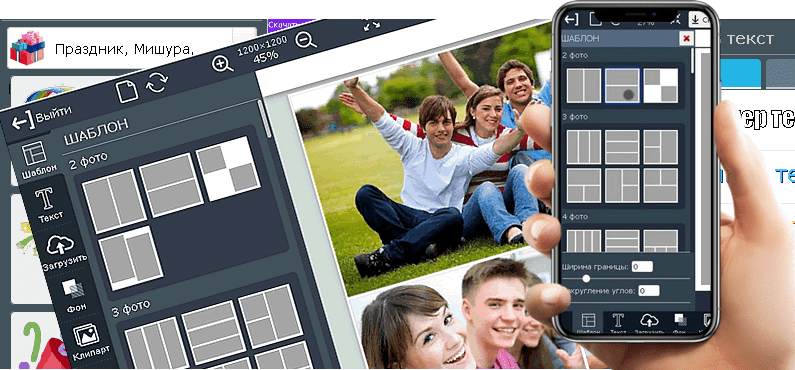
Создатель фотоколлажей – это прекрасный способ рассказать свою историю с помощью фотографий — о ваших путешествиях, приключениях, семейных событиях и не только.
Создание коллажа по шаблону.
Тематические фотографии собраны в единую композицию фото-коллажа.
Программа позволяет быстро и легко создать уникальный фотоколлаж онлайн бесплатно. Сделать фотоколлаж онлайн просто. Заранее разработанные макеты как с классической сеткой и возможность создавать свободную композицию фотоколлажа — с чистого листа позволяет каждому без специальных знаний создать свое красивое произведение искусства. Это занятие позволит весело и интересно провести время создавая фотоколлаж онлайн, а также поделиться красивым фотоколлажем с семьей и друзьями.
Коллаж – это удобный и простой способ сохранить яркие моменты событий в одном фото. Больше не надо выбирать какое фото лучше — объедините их в один фото-коллаж, добавьте эффекты и тексты.
Пример: Фотоколлаж — создан с чистого листа
Создайте свой необычный коллаж из фотографий без использования шаблонов. Максимальная свобода творчества, для усиления эффекта примените рамку к фото.
Создание фотоколлажа
Создание фотоколлажа в редакторе.
Готовые шаблоны для создания фотоколажа помогут быстро, легко и эффективно создавать художественно привлекательные фотокомпозиции.
Вы можете начать с классической сетки коллажа — фото редактор имеет большое количество предустановленных шаблонов по Grid сетки и подойдет самым требовательным пользователям.
Загрузите свои фотографии в выбранный макет, добавьте личный текст, украсьте его фоновыми узорами. Затем вы можете настроить общий размер сетки и отдельных ячеек внутри нее, изменить границы, закруглить углы.
Свободный стиль. Создайте свой фото коллаж с чистого листа. Для этого выберите фотографии из вашей библиотеки, которые вы хотите включить в коллаж. Расположите фотографии согласно вашему замыслу. Добавьте на коллаж красивые и информативные надписи. Свободное позиционирование и изменение размера фотографий позволит создать неповторимый дизайн фотоколлажа.
PROGIF фотоколлаж-это ваше универсальное приложение для создания и редактирования коллажа из фотографий которое позволит сохранит память о важных событиях на долгие годы. Без какого-либо необходимого дизайнерского опыта вы можете создать свой собственный коллаж и раскрыть своё творчество объединив все ваши прекрасные воспоминания.
Работа с шаблонами фотоколажа.
- Откройте панель Шаблон и дождитесь полной загрузки превью.
- По умолчанию показано максимум 6 шаблонов. Если их больше — нажмите показать еще.
- В открывшейся панели выберите необходимый шаблон и кликните по нему.
- Установите ширину границы — может принимать положительное и отрицательное число.
- Пожеланию установите закругление углов — может принимать положительное число.
- Новый шаблон замещает предыдущий.
Удалить поле для фото:
Вы можете удалить поле для фотографии, для этого выполните следующие пункты:
- Кликните по полю для фрагмента фотоколлажа.
- После этого действия откроется окно для загрузки файла, нажмите кнопку закрыть.
- После закрытия окна будет доступна функция удаления поля. Сразу после этого кликните по иконке корзина.
- Поле для изображения будет удалено. Освободившееся место вы можете использовать для вставки текста или клипарта.
Основные характеристики программы:
- Большое количество шаблонов ( классическая сетка для коллажа 149 шт.)
- Работает во всех современных браузерах на ПК и в Мобильной версии.
- Выбор размера конечного файла: предустановленные размеры, задание своих размеров.
- Популярный формат изображения: .JPG, .PNG
Отличие PROGIF фотоколлажа от аналогичных редакторов:
Основным отличием данного редактора от аналогичных — это подход к способу позиционирования в шаблоне.
Перед вставкой фотографии в шаблон мы предлагаем сразу определиться и выбрать необходимую область для композиции, что избавляет от дальнейшей корректировки расположения фото в шаблоне. Также данный метод позволяет создать интересный фото-эффект: точное зеркальное отображение.

Для создания данного эфекта нужен шаблон на 2 фото; отразить по горизонтали одно из загруженных фото; установить ширину границы 0.
Создание фото коллажа в мобильном приложении:
Создание фото коллажа в мобильном приложении практически не отличается от работы на ПК, за исключением отсутствия некоторых функций.
Пора приступить к работе над своим шедевром.!
Создание фотоколлажа было популярным хобби еще до появления цифровых технологий. Человек просто склеивал фотографии разного размера на одной бумаге. Сейчас к вашим услугам любая удобная программа для коллажа в электронном виде – достаточно потратить несколько минут на работу за компьютером.
Коллажи могут быть отличным подарком на важное событие, свадьбу, юбилей, романтическую дату или просто интересным увлечением. Но как выбрать лучший редактор? В каком из них функции интереснее, а где проще интерфейс? Сегодня мы расскажем о 7 популярных инструментах для склеивания простых и сложных коллажей с компьютера и смартфона.
Наша главная цель – предоставлять вам только проверенную информацию. Вот что мы делаем для этого:
-
Все продукты в этой статье протестированы командой Movavi.
-
Мы сравниваем ключевые характеристики каждого продукта, включая масштабирование и обрезку фотографий, удаление объектов и фона, восстановление изображений и другие важные функции.
Программы для фотоколлажа
Цена: бесплатно
Совместимость: Windows
Отличный вариант для новичков: программой легко пользоваться благодаря большому количеству автоматизированных процессов. Достаточно просто указать директорию с фотографиями или рисунками, и программа сама сгенерирует свой вариант коллажа. Если вам не понравилось, вы можете изменить расположение картинок и настроить подходящую рамку. Photoscape имеет широкий функционал по редактированию изображений.
Для профессионалов программа подойдет меньше, так как она не предоставляет возможности самостоятельно создавать картины с нуля – только заполнение уже существующей сетки миниатюрами. Другие типы проектов Photoscape не поддерживает.
Плюсы:
-
Бесплатная программа
-
Быстрое автоматическое создание коллажей
-
Подходит для новичков в фотообработке
Минусы:
-
Не предоставляет возможности создания коллажей вручную
Цена: бесплатно
Совместимость: Windows, Mac
Функционал программы для коллажа фото предлагает свободное размещение миниатюр или один из пяти шаблонов готовой склейки. При наличии желания и фантазии можно создать произведение искусства огромных размеров. Дополнительными возможностями программы являются редактирование фона, наложение теней, составление и обработка текста и рамок. В Collagerator очень простой процесс создания коллажей – картинки перетаскиваются из проводника в программу, а оттуда располагаются на выбранном фоне.
Плюсы:
-
Отсутствие лимитов – как на размер рабочего полотна, так и на количество импортированных фотографий
-
Приложение полностью бесплатно
Минусы:
-
Отсутствие встроенного редактора изображений
Цена: подписка $4.99
Совместимость: любая операционная система – приложение работает онлайн
Удобная и современная программа, для использования которой вам не потребуется регистрация.
Создание своего набора проходит в три простых этапа: выбор готового шаблона, загрузка картинок и автоматизированное создание фотоколлажа. Однако функционал программы достаточно ограниченный, фантазии особо негде разгуляться. Что касается готовой работы, то ее можно отправить на выбранный email, либо сразу же опубликовать в своем профиле Twitter. По сути, Photovisi – это простенький и удобный софт для любителей социальных сетей. Интерфейс может быть на русском языке.
Плюсы:
-
Photovisi очень прост и понятен в использовании
-
Готовый коллаж можно сразу опубликовать в социальных сетях
Минусы:
-
Не предусматривает загрузки фотографий из облака
Цена: от $3.33
Совместимость: любая операционная система – приложение работает онлайн. Также есть версия для Windows и Mac, iOS и Android
Fotor – это не просто инструмент для того, чтобы сделать фотоколлаж, а полноценный фоторедактор. Вы можете создать любые эффекты на картинках, а потом поместить их в сетку. Отдельный плюс для фотографов – поддержка формата RAW. Коллажи собираются с помощью переноса миниатюр в шаблонные таблицы. Несмотря на шаблонность, программа позволяет менять соотношение сторон фотографий, а также менять цветовую гамму и накладывать простые эффекты уже в процессе работы со склеенной композицией. Fotor поддерживает работу как на стационарном компьютере, так и на телефоне.
Плюсы:
-
Поддержка формата RAW
-
Возможность фоторедактирования: настройки цвета и света, добавление текста и фильтров, размытие части и всего изображения
Минусы:
-
Отсутствие шаблонов для поздравительных открыток
Цена: от $3.33
Совместимость: любая операционная система – приложение работает онлайн. Также есть версии для Windows и Mac
Перед вами мощный онлайн-конструктор, который позволяет редактировать фотографии, создавать коллажи и даже заниматься графическим дизайном. У FotoJet есть своя огромная база шаблонов, картинок, надписей и других элементов коллажа. Отдельными плюсами выделим отсутствие необходимости регистрироваться и большой функционал.
FotoJet будет сложен только новичкам и людям, совсем не знающим английский язык. Кстати, для использования программы без Интернета существует и офлайн-версия для Windows и Mac. Скачать их можно на официальном сайте программы.
Плюсы:
-
Возможность создания коллажей без регистрации
-
Огромная база элементов для создания коллажей
Минусы:
-
Отсутствие интерфейса на русском языке
Цена: от $29.90
Совместимость: Windows, Mac, iOS
Качественная и простая программа для фотоколлажа, предназначенная как для новичков, так и для пользователей с опытом. Collagelt имеет 15 шаблонов сеток, на которые добавляется фотография или несколько фото сразу. У загруженных картинок можно менять размеры, добавлять теневые и другие несложные эффекты. Несмотря на свой внушительный функционал, программа выдает минимальную нагрузку на систему, что актуально для слабого компьютера.
Плюсы:
-
Не нагружает компьютер
-
Подходит для новичков и опытных пользователей
Минусы:
-
Полная версия стоит дороже, чем у аналогичных программ
Цена: бесплатно
Совместимость: любая операционная система – приложение работает онлайн
Еще один очень простой и распространенный софт для создания незамысловатых коллажей. Сайт позволяет загружать несколько фотографий прямо на выбранный шаблон, также доступен редактор фона. Но свою большую популярность сайт приобрел благодаря понятному интерфейсу с поддержкой русского языка и большому количеству готовых вариантов для размещения фотографий – от обычных четырехугольников до креативных лент. Еще один плюс – поддержка мобильной версии, в том числе ОС Андроид.
MyCollages доступен даже человеку, который в первый раз в жизни собирается склеивать фотографии. Хотя людей с опытом может разочаровать невозможность глубокого редактирования фотографий.
Плюсы:
-
Большой выбор шаблонов
-
Понятный интерфейс
Минусы:
-
Отсутствие интересных эффектов
Если вам нужно не только создать коллаж, но и обработать фотографии, воспользуйтесь Movavi Photo Editor. Эта программа для компьютера предлагает большое количество инструментов для редактирования фото. Вы можете загрузить картинки и расположить их так, как вам хочется. Использовать приложение удобно, так как оно не требует подключения к Интернету и минимально нагружает систему.
Movavi Photo Editor понравится как новичкам за свой интуитивный интерфейс и поддержку русского языка, так и профессионалам за возможность глубокого редактирования и ретуширования фотографий коллажа.
Качественная обработка фото – это легко!
Часто задаваемые вопросы
Как сделать коллаж на компьютере из фото без установки программы?
На большинстве Windows-устройств по умолчанию установлен графический редактор Paint. С его помощью можно сделать фотоколлаж.
-
Запустите Paint. Откройте фотографию, которую хотите добавить в коллаж. Для этого нажмите Файл, затем Открыть и выберите нужное фото.
-
Уменьшите масштаб так, чтобы вы видели целое изображение на экране. Зажмите клавишу Ctrl и покрутите колесико мышки.
-
Определите область коллажа: потяните за правый нижний угол фотографии. На появившийся белый лист вы будете добавлять остальные фото.
-
Чтобы вставить следующее изображение, нажмите Вставить в верхнем левом углу программы, а затем Вставить из и выберите фото. Сразу переместите его на нужное место. Как только вы добавите еще одну фотографию, вы не сможете изменить расположение предыдущих.
-
Повторите этот шаг необходимое количество раз.
-
Нажмите на значок дискеты в левом верхнем углу, чтобы сохранить коллаж.
Как сделать из нескольких фото одну общую?
Вы можете воспользоваться приложением Movavi Photo Editor.
Откройте программу и загрузите фото, которое хотите использовать в коллаже. Перейдите во вкладку Коллаж, выберите подходящий шаблон и заполните его фотографиями. По желанию настройте цвет и толщину рамки, а также добавьте скругление краев.
Как сделать коллаж из фото
Как создать коллаж из фотографий онлайн?
Попробуйте онлайн-сервис MyCollages.
Выберите подходящий шаблон: стандартный, креативный или фоторамку. Чтобы вставить изображения, просто нажмите на кнопку для загрузки фото в подходящей ячейке шаблона. Вы можете изменить размер и фон коллажа, настроить толщину границ, а также добавить надписи.
Создать фотоколлаж онлайн
Помогла ли вам эта статья?
Остались вопросы?
Если вы не можете найти ответ на свой вопрос, обратитесь в нашу службу поддержки.
Подпишитесь на рассылку о скидках и акциях